Windows10のインストール済みアプリケーション一覧を見ていると、いつの間にか新しいアプリケーションが入っていることがあります。
今回見つけたのは「Sway」。これって何? 使ってないからアンインストールして良いの?
本記事では、Swayとは何なのか? アンインストール方法も詳しく解説します。
Swayとは
Google先生はこう言っています。
Sway は Microsoft Office の新しいアプリであり、インタラクティブなレポート、パーソナル ストーリー、プレゼンテーションなどを簡単に作成し、共有できます。
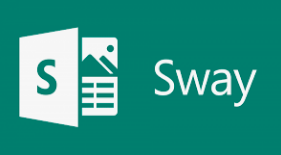
Windows10にアップデートした人のパソコンにはSwayがいつの間にか入っています。
Swayのサービスは実はOffice365ファミリーの一つで、仕事で様々なコミュニケーションを行うためのツールとして使います。
したがって、通常の個人利用のパソコンでは、Swayを利用することはほとんど無いでしょう。
Windows10が重くて困っている個人ユーザーなら、アンインストールしても大丈夫です。
PowerPointの簡易版といった位置づけで、友達とプレゼン資料を共有するのに便利!という声もあるようですが、Windows10が主流になってSwayのリリースからかなり日が経っているのに使っている人を聞いたことが無いので、やはり不要かな・・と思いました。
アンインストール方法
Swayのアンインストールは通常の方法で出来ます。
まず、スタートボタンを押して、
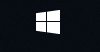
歯車マークの設定ボタンを探して押して下さい。
![]()
設定画面の中から「アプリ」をクリックします。
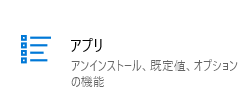
アプリケーションの画面の中程に以下のような検索窓があります。
ここにswayと入力しましょう。
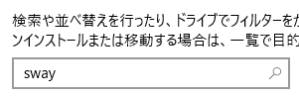
するとSwayが1つ見つかります。
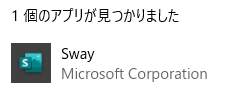
Swayマークの上を押してみて下さい。
以下の画面に切り替わります。
アンインストールボタンを押せば、
こんな感じでアンインストールが始まって終了です。
アンインストール出来ないとき
アンインストール出来ない時は、誤ってSwayを起動してしまっていないか確認してみて下さい。
起動中だとアンインストールが始まりません。
起動していないのにアンインストール出来ない時は以下の記事を参考に強制削除しちゃいましょう。
Xboxとは?どうやって削除する?Windows10からのアンインストール方法を解説!
上の記事の「xbox」のところを「sway」に読み替えれば同じように強制削除が可能です。
以上、Swayとは何か?アンインストール方法について解説しました。
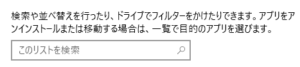
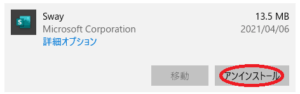
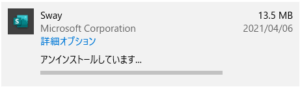
コメント